华为手机怎么直接打印
更新时间:2024-09-30 10:33:04来源:元达游戏浏览量:
在现代社会中手机已经成为人们生活中不可或缺的工具之一,华为手机作为市场上备受欢迎的品牌之一,其功能和性能备受称赞。有时候我们需要将手机中的重要文件或照片进行打印,那么华为手机又该如何进行直接打印呢?如何连接打印机进行直接打印呢?接下来我们将详细介绍华为手机如何实现直接打印的方法。
华为手机如何连接打印机进行直接打印
方法如下:
1.首先,需要手机和打印机处在同一个网络。
然后把需要打印的图片打开,然后点击图片右下角的更多。
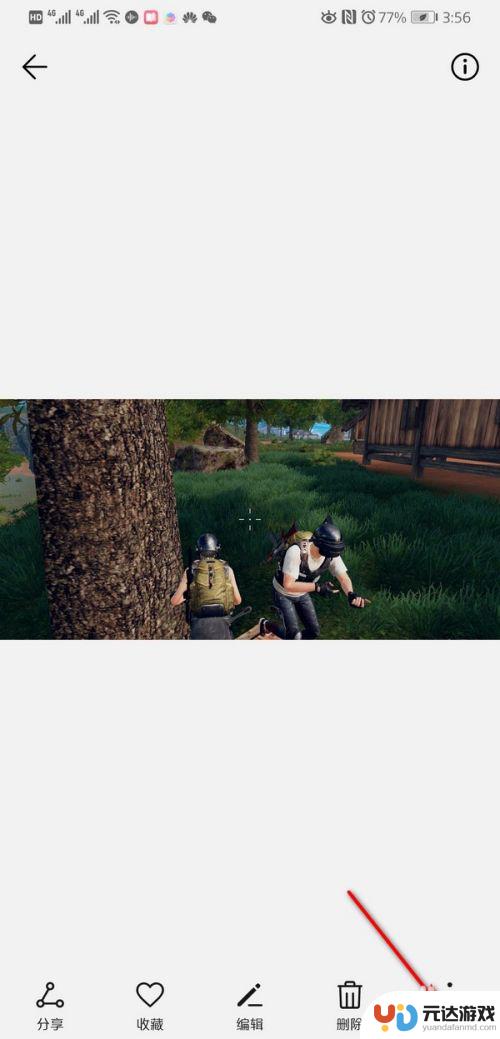
2.页面弹出选项,点击打印或生成PDF。
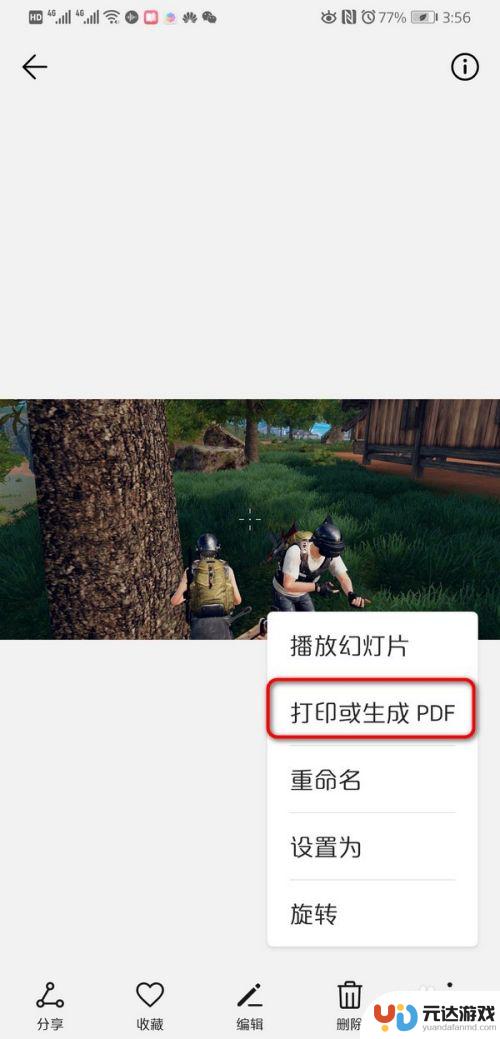
3.页面跳转,点击左上角的另存为,点击所有打印机。
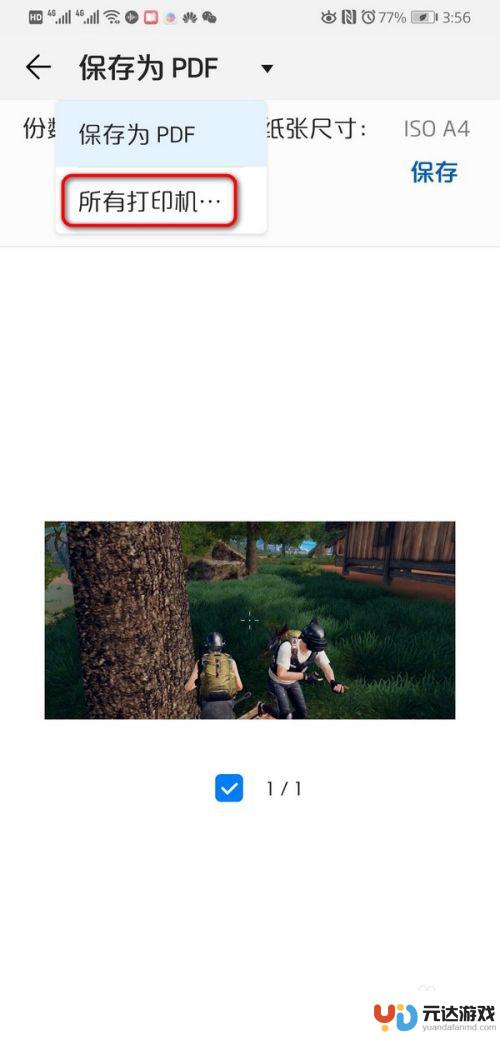
4.进入所有打印机界面,手机开始搜索同一网络的打印机。
此功能,需要先把打印机的设置打开。
打开打印机设置的方法参考一下链接。
32智能手机怎么连接打印机
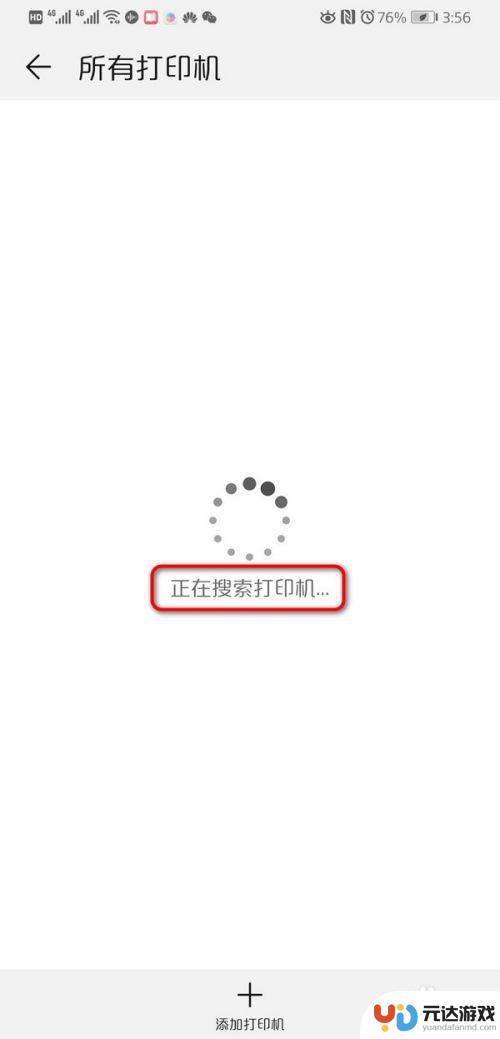
5.搜索完成之后,页面会弹出打印机的名称,选择此打印机。
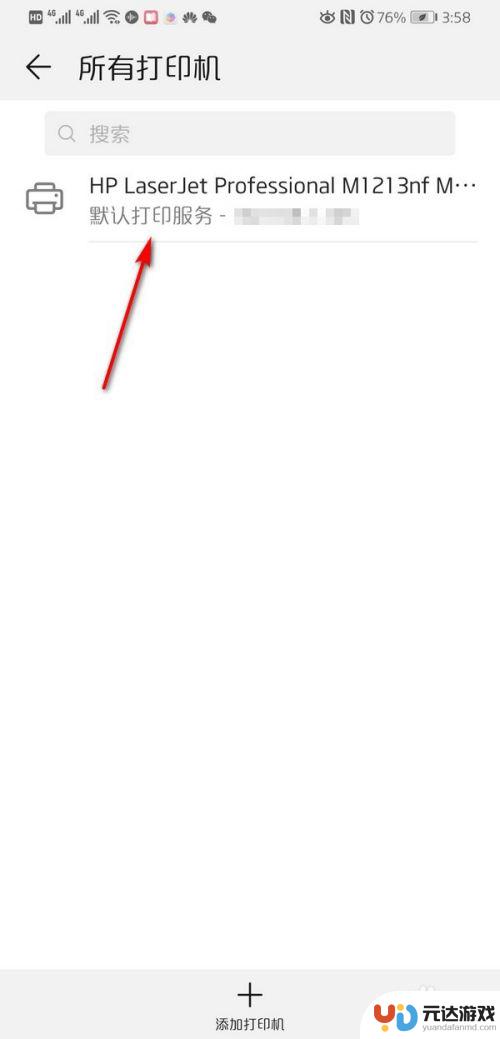
6.选择好打印机后,页面弹出需要打印的图片,点击右上角的打印。
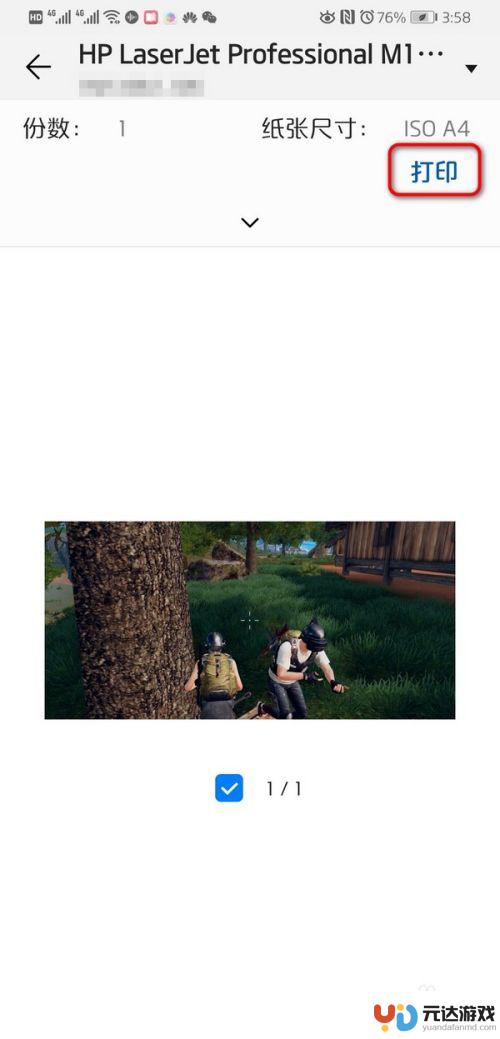
7.进入打印界面,页面弹出提示。点击确定
之后,就可以连接打印机,直接把图片或者照片打印出来了。
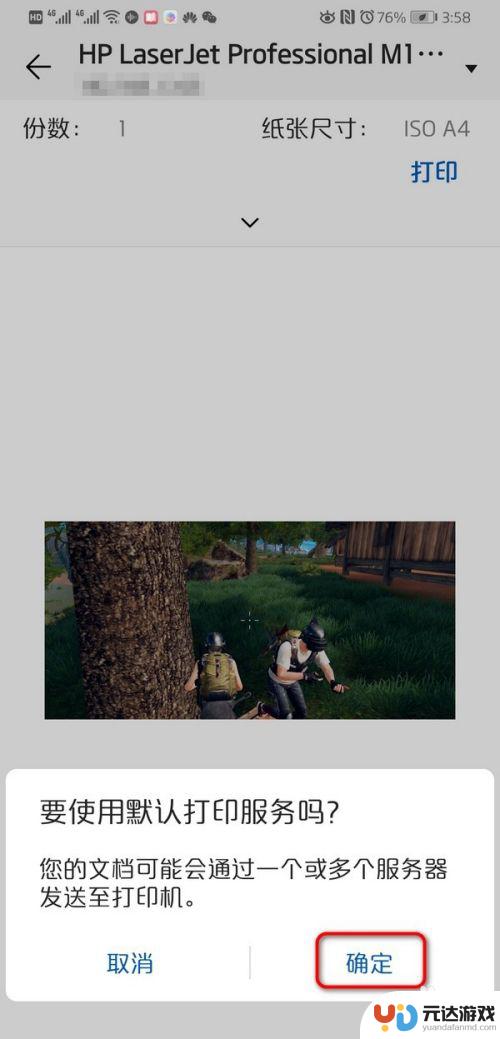
以上就是华为手机怎么直接打印的全部内容,还有不懂得用户就可以根据小编的方法来操作吧,希望能够帮助到大家。
- 上一篇: 苹果手机有没有办法玩安卓游戏
- 下一篇: 苹果手机怎么设置花钱金额
热门教程
猜您喜欢
最新手机软件
- 1
- 2
- 3
- 4
- 5
- 6
- 7
- 8
- 9
- 10















